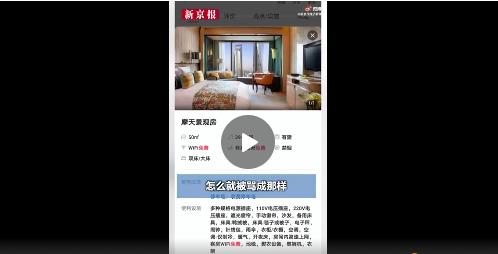怎么在ppt添加gif图(PPT怎么添加gif动画)
一些网友表示还不太清楚PPT插入gif动画的相关操作,而本节就介绍了PPT插入gif动画的简单操作,还不了解的朋友就跟着小编学习一下吧,希望对你们有所帮助。
PPT插入gif动画的操作方法
首先打开PPT软件,进入其主界面;

点插入菜单,找到并点击一下图片;

找到需插入的gif图片,点击选中它;

点一下插入;

该gif动画就插入到PPT里了;

把PPT中的文本框选中,按delete键删除;

这样就可以清晰直观地看到加入了gif动画的效果了。

免责声明:本文仅代表文章作者的个人观点,与本站无关。其原创性、真实性以及文中陈述文字和内容未经本站证实,对本文以及其中全部或者部分内容文字的真实性、完整性和原创性本站不作任何保证或承诺,请读者仅作参考,并自行核实相关内容。文章投诉邮箱:anhduc.ph@yahoo.com